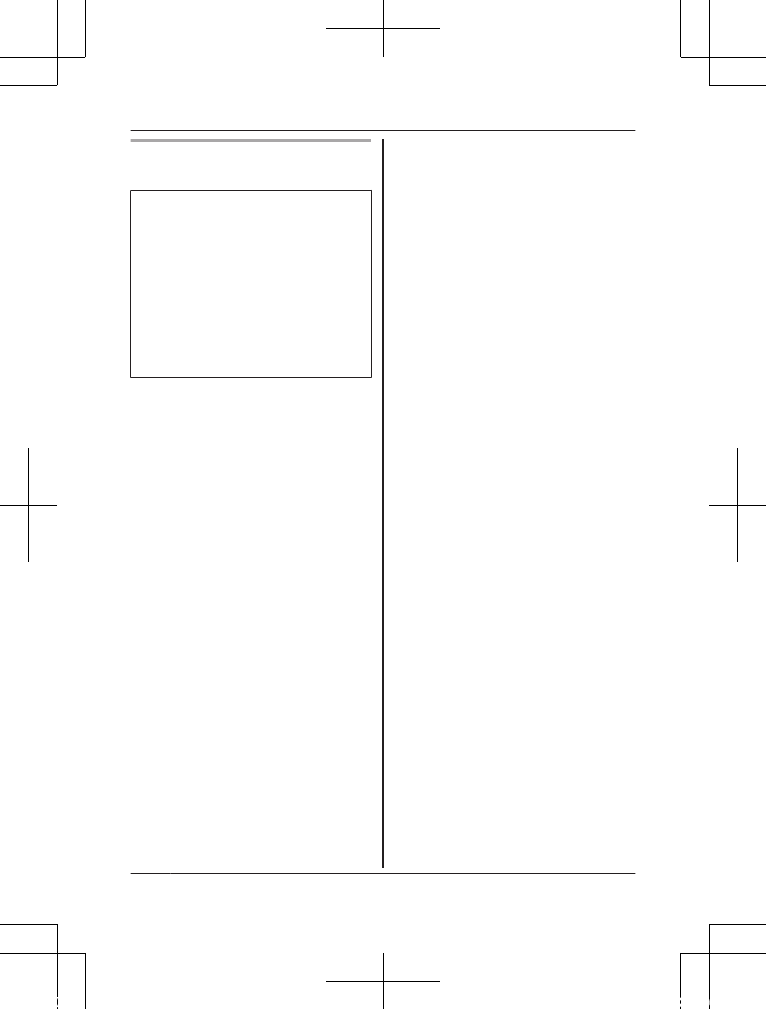Eerste configuratie (voor
gebruikers van Android-apparaten)
R Voer deze procedure niet uit als
u de camera wilt integreren in uw
Thuisnetwerksysteem. Gebruik
de procedure op pagina 25.
R Zie “Informatie voor huidige hub-
gebruikers”, pagina 23 als uw
mobiele apparaat al is geregi-
streerd bij een hub en u de came-
ra zelfstandig wilt gebruiken.
1 Sluit de camera aan en wacht
ongeveer 1 minuut totdat de LED
van de camera groen gaat
branden.
R Als de LED niet groen gaat
branden of als u problemen
ondervindt tijdens deze
procedure, reset u de camera
(pagina 26) en herhaalt u
deze procedure.
2 Start de app [Home Network].
R Volg de instructies op het
scherm als hierom wordt
gevraagd en selecteer de
juiste regio/het juiste land.
3 Tik op [HD-camera].
4 Tik op [HD-c
amera installeren].
5 Druk op de knop MSETUPN achter
op de camera wanneer hierom
wordt gevraagd.
R De LED-indicator knippert
groen.
R Met de app wordt de
Wi-Fi-instelling van uw mobiele
apparaat tijdelijk gewijzigd
zodat dit rechtstreeks
verbinding met de camera
maakt.
6 Voer zo nodig het vereiste
wachtwoord voor verbinding met
uw draadloze router in en tik
vervolgens op [Verder].
R De camera en uw mobiele
apparaat worden verbonden
met uw draadloze router.
R Als u een onjuist wachtwoord
invoert, wordt een foutmelding
weergegeven. Herhaal de
procedure voor de eerste
configuratie.
7 Druk op de knop MSETUPN achter
op de camera wanneer hierom
wordt gevraagd.
R De camera registreert uw
mobiele apparaat.
8 Stel het wachtwoord in dat wordt
gebruikt voor toegang tot de
camera.
9 Voer een naam in voor uw
mobiele apparaat en tik
vervolgens op [OK].
R Met deze instelling kunt u de
naam wijzigen die is
toegewezen aan uw apparaat.
U kunt zo uw mobiele apparaat
herkennen wa
nneer u
bepaalde bewerkingen
22
Instellen